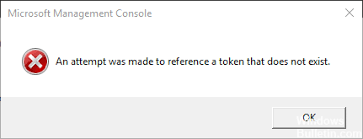Certains utilisateurs ont récemment signalé un problème où ils ne peuvent pas ouvrir Explorer.exe après la mise à niveau de Windows 10 ou après l’installation d’une mise à jour Windows. Ils reçoivent un message d’erreur indiquant “Une tentative a été faite pour référencer un jeton qui n’existe pas”.
Ce problème ne concerne pas exclusivement le programme Explorer.exe. De nombreux utilisateurs utilisant d’autres utilitaires Windows tels que la barre des tâches, la corbeille, MMC ou Microsoft Management Console, etc. ont également rencontré le problème.
Après avoir analysé le problème et examiné les rapports de divers utilisateurs, nous avons réussi à créer une liste de coupables potentiels pour le problème en cours de discussion. Ceux-ci sont:
Mise à jour des créateurs d’avril – La mise à jour a été publiée avec une incohérence qui a corrompu les fichiers de divers utilitaires intégrés. Le problème a été résolu maintenant et l’application résoudra le problème pour vous.
Fichiers système corrompus – Une mise à jour Windows incohérente, une infection par un logiciel malveillant ou une interférence manuelle peut entraîner une corruption des fichiers système, ce qui pourrait être la raison pour laquelle votre Windows a affiché ladite erreur.
Si vous avez du mal à résoudre le problème, nous avons fourni ci-dessous les meilleures solutions de dépannage. Pour le meilleur résultat, nous vous invitons à commencer par le premier correctif et à vous guider jusqu’à ce que vous obteniez la solution efficace.
Correctifs possibles pour l’erreur “Une tentative a été faite pour référencer un jeton qui n’existe pas”
Correctif 1 : exécutez l’invite de commande pour corriger les fichiers corrompus
Certains utilisateurs rencontrant ce problème ont réussi à le résoudre en utilisant une invite de commande élevée pour corriger la corruption des fichiers système du registre. Cette méthode résout le problème pour vous au cas où il serait déclenché par la corruption de fichiers. Voici un guide rapide :
- Appuyez sur Win + R, tapez CMD, puis appuyez sur Ctrl + Maj + Entrée pour ouvrir une fenêtre d’invite de commande élevée,
- Si UAC reçu, choisissez “Oui”,
- Dans la ligne de commande, saisissez la commande ci-dessous et appuyez sur Entrée :
cd %WINDIR%\System32
- Tapez ou collez la commande ci-dessous à côté de celle-ci et appuyez sur Entrée :
pour /f %s dans (‘dir /b *.dll’) faire regsvr32 /s %s
- Fermez l’invite de commande élevée et redémarrez votre appareil.
Au prochain démarrage, vérifiez si le problème a été résolu. Sinon, passez à notre solution suivante fournie ci-dessous.
Correctif 2 : revenir à la version précédente de Windows
Assurez-vous que le problème n’est pas déclenché en raison de la dernière mise à jour Windows que vous avez installée. Certains utilisateurs ont réussi à résoudre le problème en utilisant l’option Advanced Recovery qui leur permet de revenir à la version précédente de Windows. La plupart des utilisateurs ont réappliqué la mise à jour après un certain temps et ont signalé que cela fonctionnait pour eux :
- Appuyez sur la touche Démarrer, cliquez sur l’icône d’alimentation tout en maintenant la touche Maj enfoncée, puis cliquez sur le bouton Redémarrer,
- Dans la fenêtre d’options de récupération avancée ouverte, cliquez sur Dépanner,
- Allez dans les Options avancées puis cliquez sur Revenir à la version précédente de Windows,
- Une fois le processus terminé, redémarrez votre appareil et attendez le prochain démarrage,
- Vérifiez ensuite si l’erreur Une tentative a été faite pour référencer un jeton qui n’existe pas est résolue maintenant.
Correctif 3 : Effectuez une installation de réparation
Si l’erreur persiste, il pourrait y avoir un cas de corruption du fichier système qui pourrait être à l’origine de ladite erreur. Si c’est le cas, vous devriez envisager une installation propre du système. Dans cette méthode, vous perdrez tous vos fichiers et applications personnels. Une autre option consiste à effectuer une installation de réparation.
Une installation de réparation remplacera uniquement les fichiers et dépendances Windows tout en laissant vos fichiers et applications intacts. Vous pouvez utiliser PC Repair Tool – un outil automatique pour vérifier les éventuels problèmes liés à Windows et les éliminer automatiquement. Il fonctionne efficacement en cas de corruption des fichiers système.
Conclusion
C’est tout! J’espère que oui, les correctifs fournis dans cet article vous seront utiles pour vous débarrasser de l’erreur Une tentative a été faite pour référencer un jeton qui n’existe pas. Commentez ci-dessous si vous avez des doutes concernant les étapes fournies dans la solution.